Apple TV+: com esborrar un programa de la llista següent

Desfer-se d'un programa que no aparegui a Up Next a Apple TV+ per mantenir en secret els teus programes preferits. Aquí teniu els passos.
Quan utilitzeu editors de text com Notepad++ per desenvolupar codi, és possible que us trobeu amb determinades línies de codi massa llargues per cabre a la finestra de l'editor de text. Haver de desplaçar-se de costat per veure tot el codi de la línia pot dificultar la depuració i seguir exactament el que fa el codi.
L'ajustament de paraules és una característica de molts editors de text com el Bloc de notes ++ que formateja línies llargues de text embolicant text addicional en diverses línies. Les línies embolcallades amb paraules són purament un efecte visual i en realitat no canvien el nombre de línies del codi. Per afegir una nova línia al codi, s'ha d'utilitzar un caràcter de "nova línia" específic, per tant, com que l'ajustament de Word no afegeix caràcters de nova línia, un compilador no compta el text com una línia nova. L'efecte d'embolcall és totalment dinàmic i s'ajusta en funció de l'amplada de la finestra.
Consell: el caràcter "nova línia" és un caràcter d'espai en blanc, semblant als espais i les tabulacions. Sovint també es pot denominar "retorn de carro".
Hi ha escenaris en què l'embolcall de Word pot ser més molest que no tenir-lo. Per exemple, si teniu una línia de text extremadament gran, com ara una imatge codificada en base64, una sola línia podria estendre's sobre més línies de les que caben en una finestra de pantalla completa. En general, però, l'ajustament de Word pot ser una ajuda important, ja que poder veure una línia sencera de codi fa que sigui molt més fàcil seguir exactament el que fa aquest codi.
Com activar l'ajustament de Word
Per habilitar l'ajustament de paraules al Bloc de notes ++, heu de fer clic a "Visualitza" a la barra superior i, a continuació, feu clic a "Ajust de paraula".
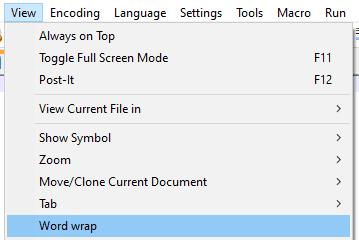
Feu clic a "Mostra" a la barra superior i, a continuació, feu clic a "Ajust de paraula".
Alternativament, podeu fer clic al tretzè botó de la dreta sota la barra superior. Quan passeu el ratolí per sobre del botó, dirà "Ajust de paraula".

Alternativament, feu clic a la tretzena icona de la dreta a la barra d'icones sota la barra superior.
Desfer-se d'un programa que no aparegui a Up Next a Apple TV+ per mantenir en secret els teus programes preferits. Aquí teniu els passos.
Descobreix com de fàcil és canviar la foto de perfil del teu compte de Disney+ a l'ordinador i al dispositiu Android.
Esteu buscant alternatives a Microsoft Teams per a comunicacions sense esforç? Trobeu les millors alternatives a Microsoft Teams per a vosaltres el 2023.
Aquesta publicació us mostra com retallar vídeos amb eines integrades a Microsoft Windows 11.
Si escolteu molt la paraula de moda Clipchamp i pregunteu què és Clipchamp, la vostra cerca acaba aquí. Aquesta és la millor guia per dominar Clipchamp.
Amb l'enregistrador de so gratuït podeu crear enregistraments sense instal·lar un programari de tercers al vostre ordinador amb Windows 11.
Si voleu crear vídeos impressionants i atractius per a qualsevol propòsit, utilitzeu el millor programari d'edició de vídeo gratuït per a Windows 11.
Consulteu els consells que podeu utilitzar per mantenir les vostres tasques organitzades amb Microsoft To-Do. Aquí teniu els consells fàcils de fer, fins i tot si sou un principiant.
Resoldre el S'ha produït un error en obrir aquest document. Accés denegat. missatge d'error quan s'intenta obrir un fitxer PDF des d'un client de correu electrònic.
Esteu buscant un equivalent d'iMovie per a Windows 11/10? Descobriu les alternatives de Windows a iMovie que podeu provar per editar vídeos.







